当在家使用wifi的时候,信号比较弱,有些地方覆盖不了wifi信号的时候,我们可以考虑使用小米wifi放大器加大wifi信号。那么小米wifi放大器怎么用呢?下面小编就教下大家使用小米wifi放大器的方法。
具体的操作步骤如下:
1、首先将小米WiFi放大器插入到插座中,通电后小米WiFi放大器会自动开启,然后进行下一步操作。

2、打开手机,进入到手机桌面,找到米家软件,并点击进入。(没有米家的话先去下载相关软件)

3、打开米家软件后,会出现如下登录界面,接着输入米家账号和密码,然后点击登录即可。

4、成功登录进入米家软件后,点击页面右上角的加号按钮,便会自动搜索附近可用设备。
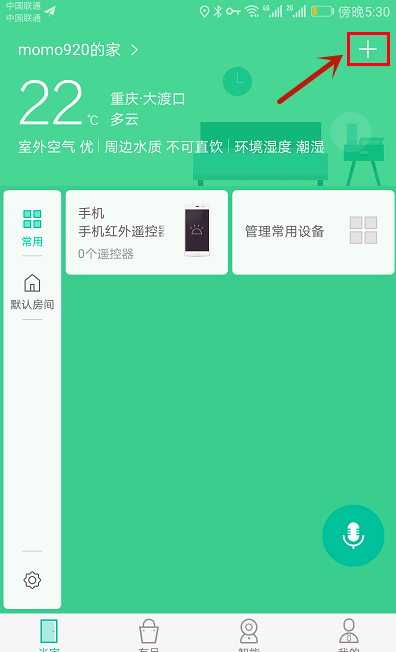
5、点击页面右上角的加号按钮后,会自动跳转到添加设备的页面,然后便会搜索到附近的小米WiFi放大器,点击小米WiFi放大器便可进行连接设置。
win11怎么强制关机
最近win11预览版刚上线不久,还存在很多不足,很多小伙伴在使用win11系统的时候遇到了电脑死机的情况,这个时候就需要将电脑关闭重新启动,那么win11怎么强制关机呢?下面小编就给大家带来了win11强制关机的方法,一起来看看吧.

6、点击小米WiFi放大器后,会出现如下选择无线网络的页面,接着点击选择WLAN。

7、选择好需要连接的无线网络后,输入该无线网络的无线密码,便可点击下一步了。

8、无线密码验证成功后,便会自动进行设备连接,此时只需耐心等待即可。

9、稍等片刻后,会出现连接成功的提示,然后点击页面下方的完成按钮,此时小米WiFi放大器就设置完成了。

10、最后打开手机上的WLAN设置,在无线网络页面中多了一个以_plus为尾的无线网络名称,这就是通过小米WiFi放大器发送出的无线网络了,点击连接使用即可。

以上便是使用小米wifi放大器的方法,有需要的小伙伴可以参照教程进行操作。
以上就是电脑技术教程《教你小米wifi放大器怎么用》的全部内容,由下载火资源网整理发布,关注我们每日分享Win12、win11、win10、win7、Win XP等系统使用技巧!电脑笔记本风扇清灰的步骤图解
笔记本电脑使用的时间久后,风扇容易积累很多的灰尘,如果不及时清灰的话容易损坏风扇,而且噪音也越来越大.那么如何给笔记本电脑风扇清灰?下面是详细的电脑笔记本风扇清灰的步骤图解.


